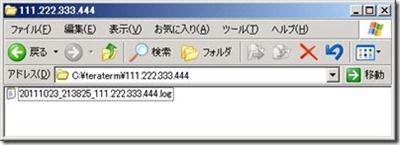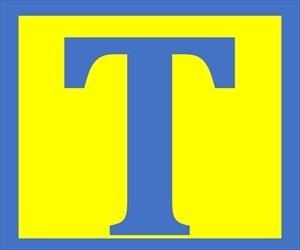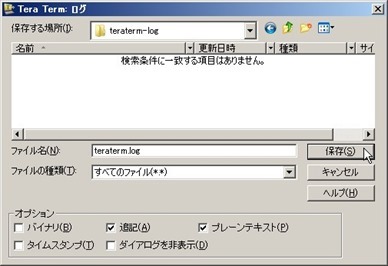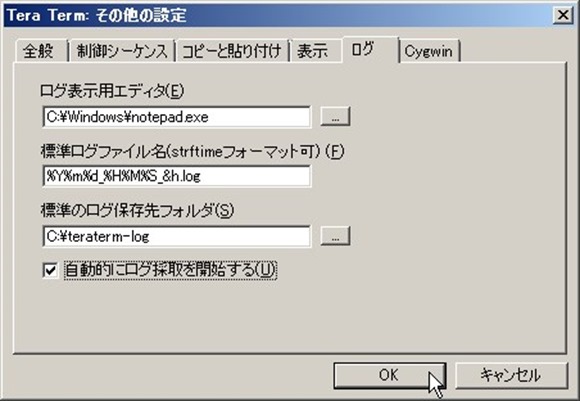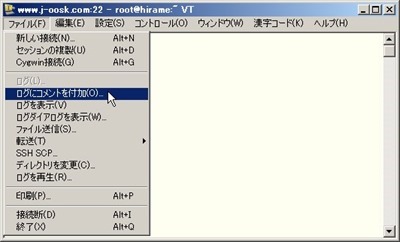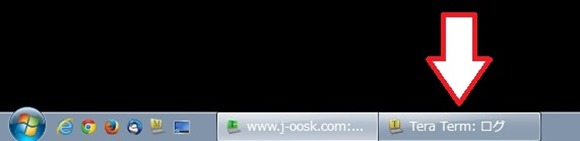前回、Tera Term(テラターム)を起動すると自動でログ取得を開始する設定をご紹介しました。⇒ Tera Termログ取得-自動でログ取得を開始する設定
自動ログ設定箇所:「設定」ー「その他の設定」ー「ログタブ」 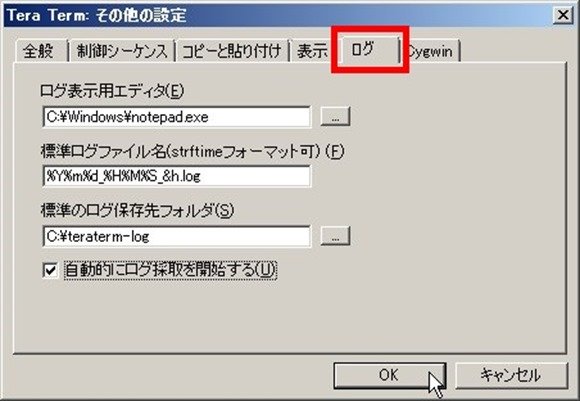
今回は、この自動で取得するログにタイムスタンプを追加する設定方法をご紹介します。
手動でログを取得する際は設定箇所があるのですが・・・ 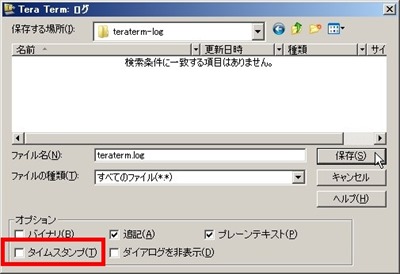
どのようにタイムスタンプが追加されるかというのは、実際のログを見てもらった方が早いと思いますので、当方で取得した操作ログをサンプルとして説明していきます。
通常設定で取得したログ
以下は、TeraTermで接続したサーバ上で、単純に「data」「hostname」コマンドを実行して取得したログになります。
=========================================
[user1@TEST-SERVER ~]$ date
Mon Mar 7 19:26:43 JST 2011
[user1@TEST-SERVER ~]$
[user1@TEST-SERVER ~]$ hostname
TEST-SERVER
[user1@TEST-SERVER ~]$
=========================================
タイムスタンプを追加して取得したログ
それでは、タイムスタンプの設定を加えたログをご覧ください。
============================================
[Mon Mar 07 19:27:28.546 2011] [user@TEST-SERVER ~]$ date
[Mon Mar 07 19:27:30.796 2011] Mon Mar 7 19:27:25 JST 2011
[Mon Mar 07 19:27:30.828 2011] [user@TEST-SERVER ~]$
[Mon Mar 07 19:28:36.156 2011] [user@TEST-SERVER ~]$ hostname
[Mon Mar 07 19:28:39.468 2011] TEST-SERVER
[Mon Mar 07 19:28:43.484 2011] [user@TEST-SERVER ~]$
============================================
見ておわかりの通り、ログの左側に日時等のタイムスタンプが追加されました。
タイムスタンプ追加の設定方法
設定は超簡単。「TERATERM.INI」ファイルを直接編集します。
設定ファイル(インストールフォルダを変更していない場合)
C:\Program Files\teraterm\TERATERM.INI
290行目ぐらいの「LogTimestam」部分を「off → on」に変更し、
設定ファイル(TERATERM.INI)を保存すれば設定完了です。
=============================
; timestamp flag for Log (on/off)
LogTimestamp=off
↓ ↓ ↓
LogTimestamp=on
=============================
おわりに
タイムスタンプを追加しておくと、何時何分にどのコマンドを実行したかというような時系列でのログ調査が可能になります。
作業報告書の作成等で、あのコマンド何時頃に実行したかな?等々、コマンドの実行時刻を後から正確に確認出来たりするのでとても便利な機能です。
是非試しに設定して使用してみてください。